상세 컨텐츠
본문
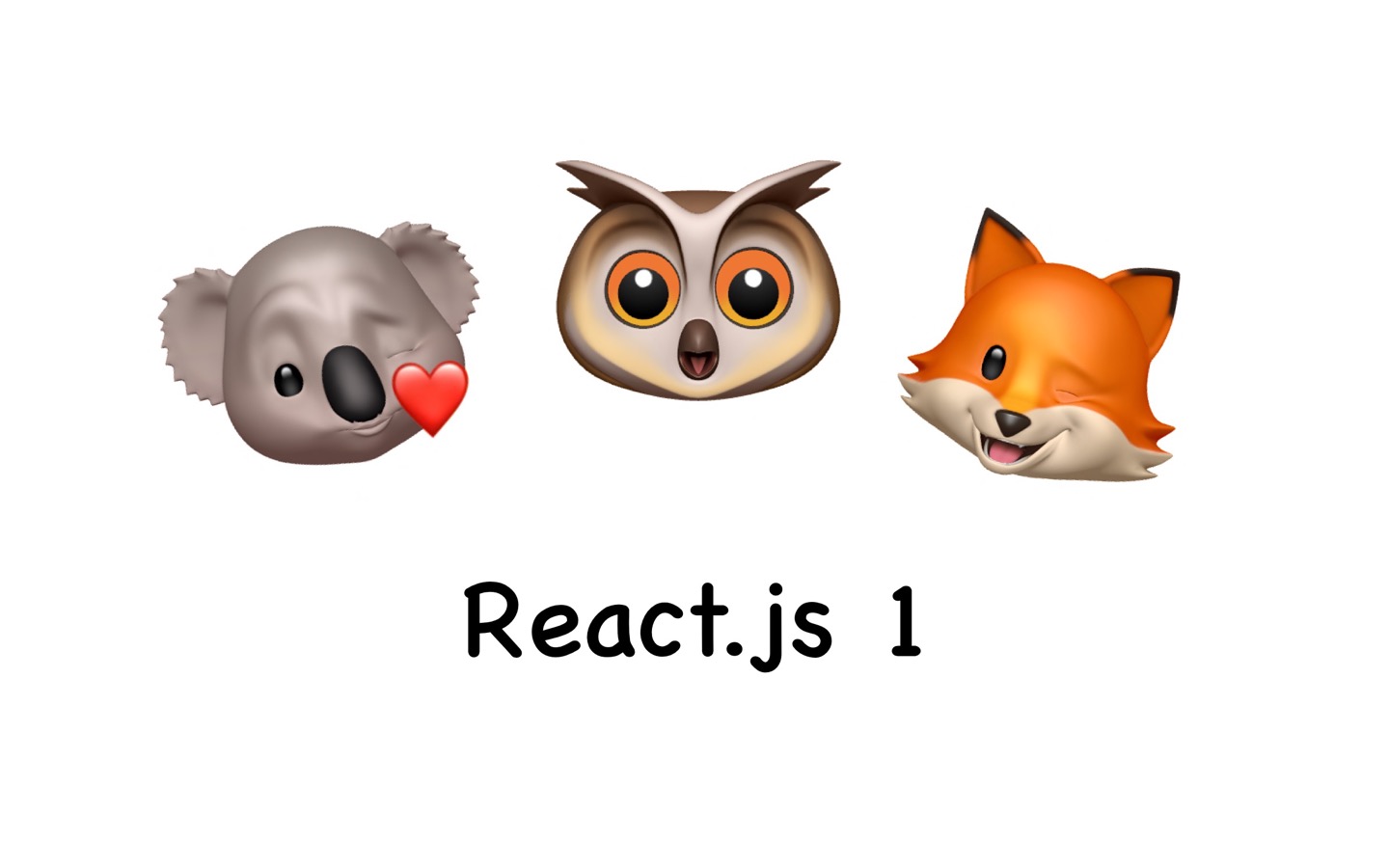
프로젝트 준비하기
요구사항 분석하기
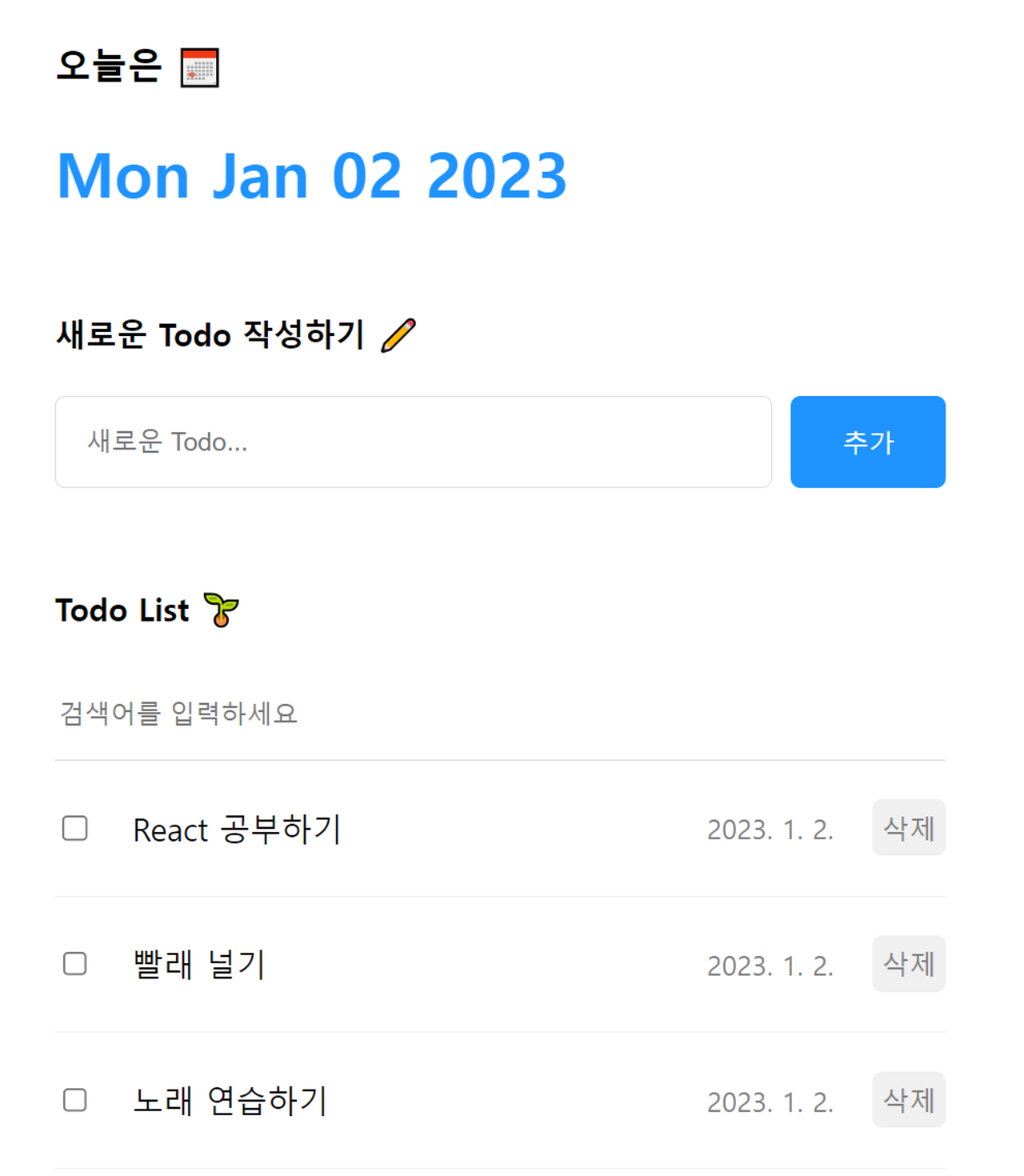
[할 일 관리] 앱의 기능들
- 오늘의 날짜를 요일, 월, 일, 연도순으로 표시합니다.
- 할일 (Todo)을 작성하는 입력 폼이 있고 <추가> 버튼 클릭시 할 일 아이템 생성합니다.
- 생성한 아이템을 페이지 하단에 리스트로 표시하며 키워드 검색으로 원하는 할 일만 추출할 수 있습니다.
- 리스트로 표시하는 낱낱의 할 일 아이템은 일을 마쳤는지 여부를 표시하는 체크박스, 아이템 이름, 등록 날짜, <삭제> 버튼으로 이루어져 있습니다.
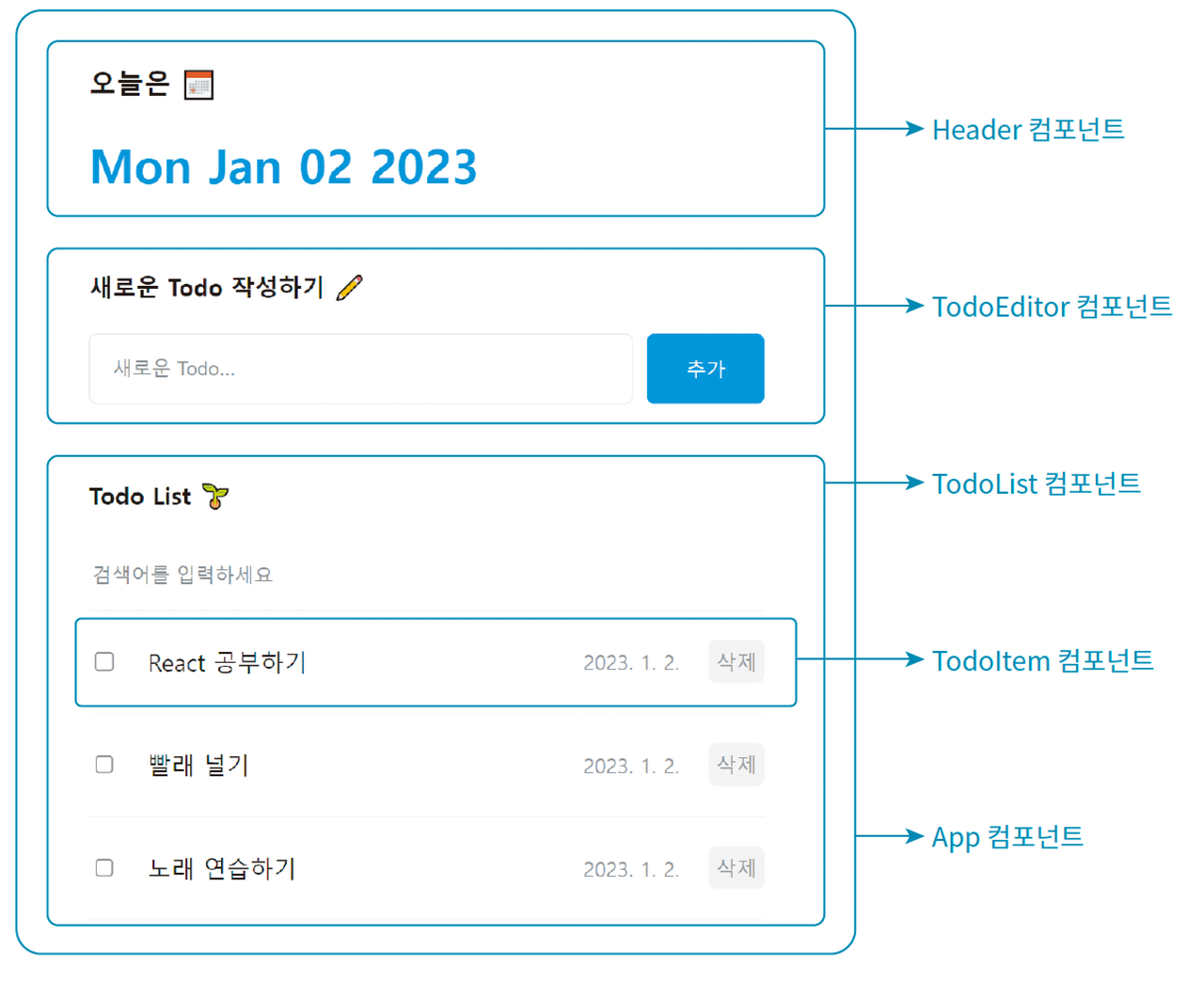
[할 일 관리] 앱의 UI 요소를 컴포넌트 단위로 나누기
- Header :오늘의 날짜를 표시 형식에 맞게 보여 줍니다.
- TodoEditor : 새로운 할 일 아이템을 등록
- TodoList : 검색어에 맞게 필터링된 할 일 리스트를 렌더링하며 검색 폼이 공백이면 필터링하지 않습니다.
- TodoItem : 체크박스를 클릭하면 할 일을 마쳤는지 여부가 토글되고, <삭제> 버튼을 클릭하면 해당 아이템을 삭제합니다.
+ 토글 : 디지털 신호가 1 또는 0을 되풀이하는 상태라는 뜻 → 이 앱에서는 체크 표시 여부에 따라 할 일을 마쳤는지 아닌지 확인할 때 사용합니다.
리액트 앱 만들기
프로젝트1의 준비 과정과 동일합니다.
- 문서(Documents) 아래에 새로운 폴더 ‘project2’ 만듭니다.
- 비주얼 스튜디오 코드에서 project2 폴더를 불러온 다음, 터미널을 열고 npx create-react-app . 명령을 입력해 리액트 앱을 생성합니다.
- 앱을 생성했다면 다음 4개의 불필요한 파일은 삭제합니다.
- src/App.test.js
- src/logo.svg
- src/reportWebVitals.js
- setupTest.js
- 계속해서 App.js와 index.js에 작성된 불필요한 코드를 삭제
// App.js
import "./App.css";
function App() {
return <div className="App"></div>;
}
export default App;
// index.js
import React from "react";
import ReactDOM from "react-dom/client";
import "./index.css";
import App from "./App";
const root = ReactDOM.createRoot(document.getElementById("root"));
root.render(<App />);UI 구현하기
페이지 레이아웃 만들기
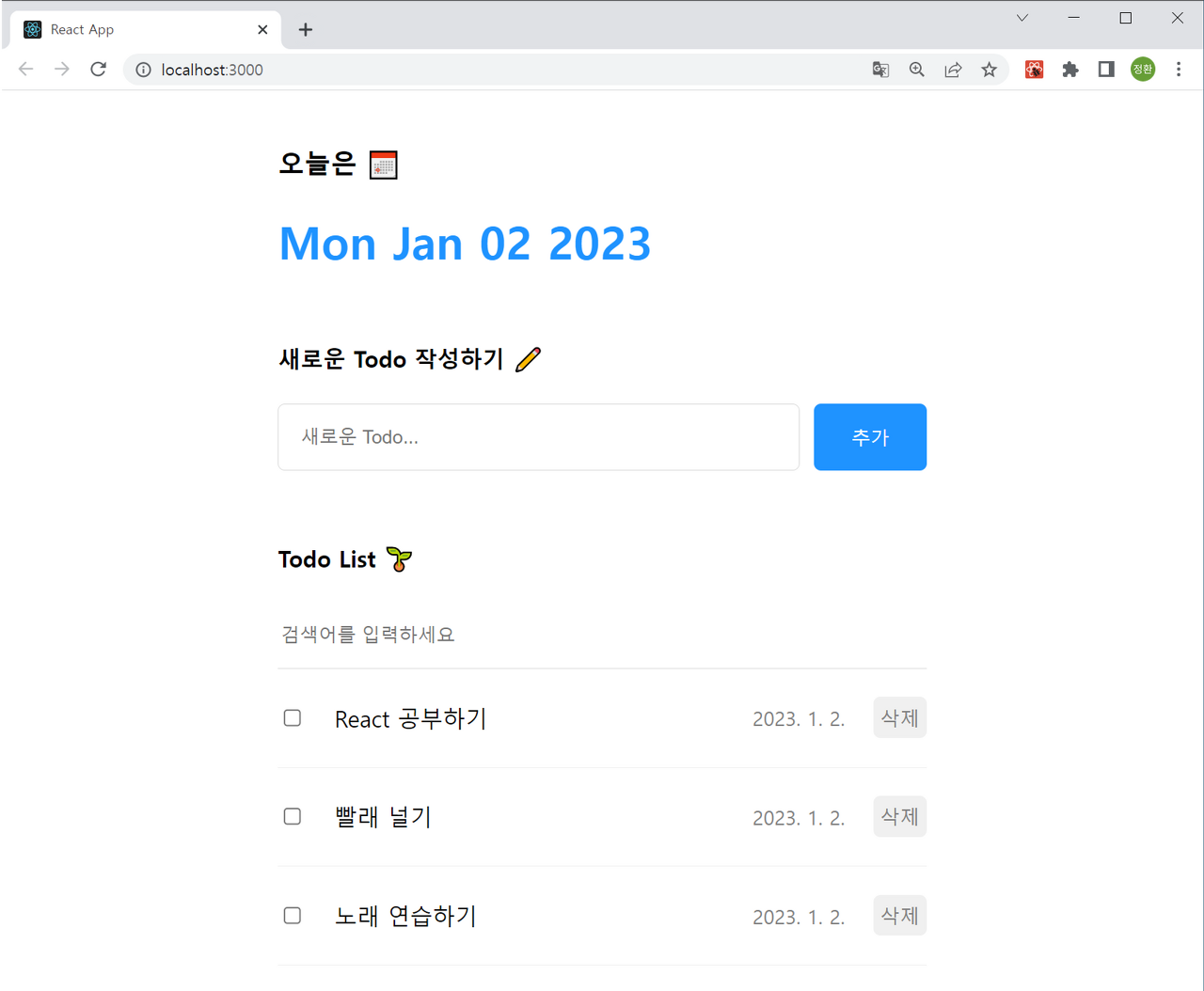
→ [할 일 관리] 앱의 UI 요소는 좌우 여백이 넓으며 페이지의 정중앙에 자리 잡고 있습니다.
- index.css
body {
margin: 0px;
}<body> 태그의 margin을 0px로 설정 → 페이지의 외부 여백 전부 사라지게 합니다.
- App.css
.App {
max-width: 500px; // 앱 페이지의 최대 너비를 500px로 고정
width: 100%; // 페이지 너비를 브라우저의 100%로 설정
margin: 0 auto; // 여백을 위아래는 0, 좌우는 자동으로 설정
box-sizing: border-box; // 내부 여백이 요소의 크기에 영향을 미치지 않도록 설정
padding: 20px; // 내부 여백을 20px로 설정
border: 1px solid gray; // 경계선을 1px 두께의 회색 실선으로 표시, 경계선 표시를 위한 것으로 이후 삭제 예정
}- 브라우저 100%로 설정해도 max-width 때문에 500px 이상으로 페이지의 너비가 늘어나지 않습니다.
⇒ [할 일 관리] 앱 페이지는 최대 500px의 너비를 가지며 너비가 500px보다 작으면 페이지는 브라우저의 너비가 됩니다. - 좌우 여백을 자동으로 설정 → UI 요소를 브라우저 가운데 배치를 위해 여백이 자동으로 조절됩니다.
- box-sizing : 요소의 크기를 어떤 것을 기준으로 계산할지 정하는 속성
border-box로 설정시 내부 여백이 요소의 크기에 영향을 미치치 않도록 설정합니다.
- App.js
3개의 자식 컴포넌트 Header, TodoEditor, TodoList를 각각 세로로 배치
( 자식 컴포넌트를 아직 구현하지 않았기에 임시 요소로 대신 배치 )
import "./App.css";
function App() {
return (
<div className="App">
<div>Header</div>
<div>Todo Editor</div>
<div>Todo List</div>
</div>
);
}
export default App;
- App.css
요소 사이에 간격이 없어 답답해 보이기에 요소의 배치 간격 수정
.App {
(...)
display: flex;
flex-direction: column; // App 컴포넌트의 요소를 수직으로 배치
gap: 30px; // 자식 요소 간의 여백을 조절하는 속성
}display : 페이지의 요소를 브라우저에서 어떻게 보여줄지 결정하는 속성
- block : 기본값으로 배치 요소들을 한 줄로 꽉 채우며 세로로 배치
- flex : 요소를 수직이 아닌 수평으로 배치
- gap과 같이 요소의 간격을 조정하는 속성을 추가로 사용 가능
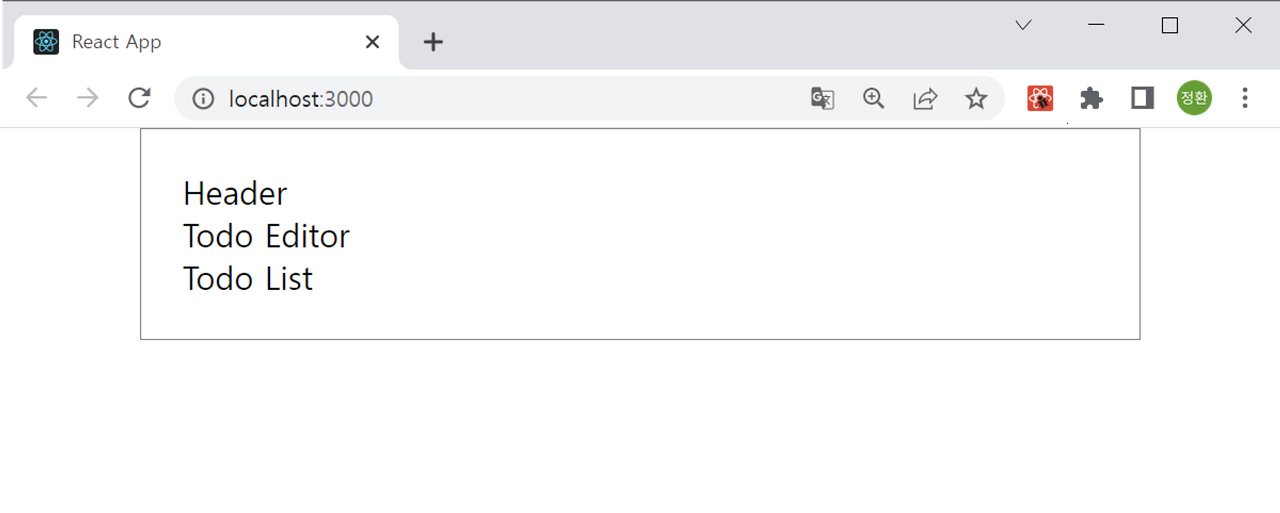
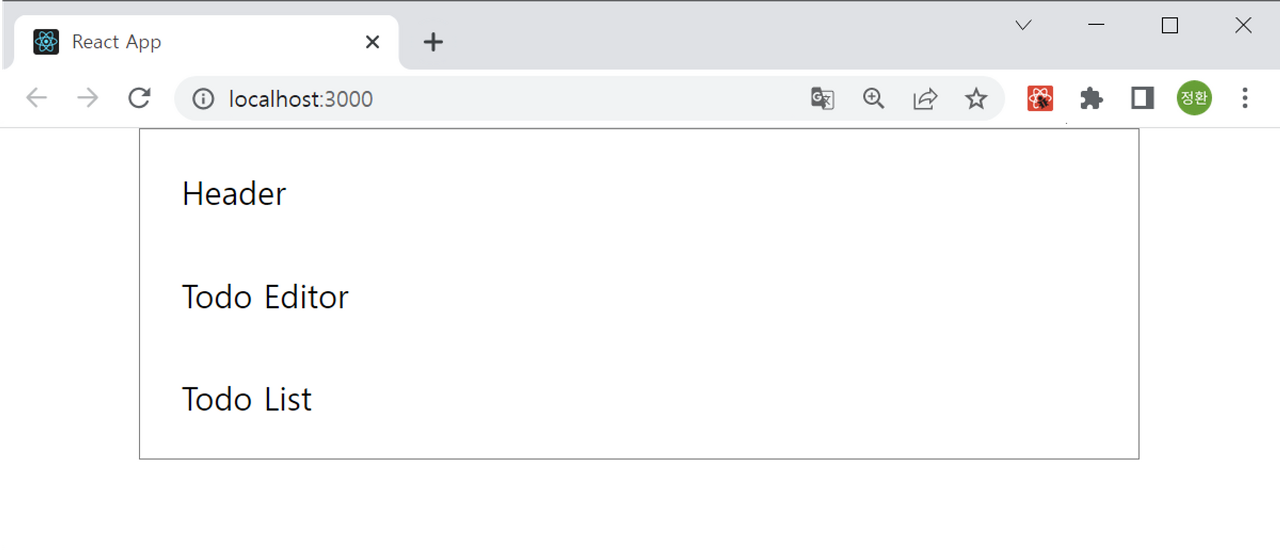
Header 컴포넌트 만들기
src에 이 프로젝트의 컴포넌트 파일을 한곳에 모아 둘 component 폴더 생성 후 component 폴더에 Header.js 생성합니다.
- App.js
Header 컴포넌트를 페이지에 렌더링하려면 App의 자식으로 배치해야 합니다.
import "./App.css";
import Header from "./component/Header";
function App() {
return (
<div className="App">
<Header />
<div>Todo Editor</div>
<div>Todo List</div>
</div>
);
}
export default App;
- Header.js
오늘의 날짜를 렌더링합니다.
import "./Header.css"; // Header.css 파일을 불러와 작성한 스타일 규칙을 적용
const Header = () => {
return (
<div className="Header">
<h3>오늘은 📅</h3>
<h1>{new Date().toDateString()}</h1>
</div>
);
};
export default Header;- 현재의 날짜와 시간을 저장하는 Date 객체 만들고, toDateString 메서드를 이용해 날짜를 문자열로 표시합니다.
- Header.css
.Header h1 {
margin-bottom: 0px;
color: #1f93ff;
} // <h1> 태그 요소의 여백을 0으로 하고 글꼴 색을 지정
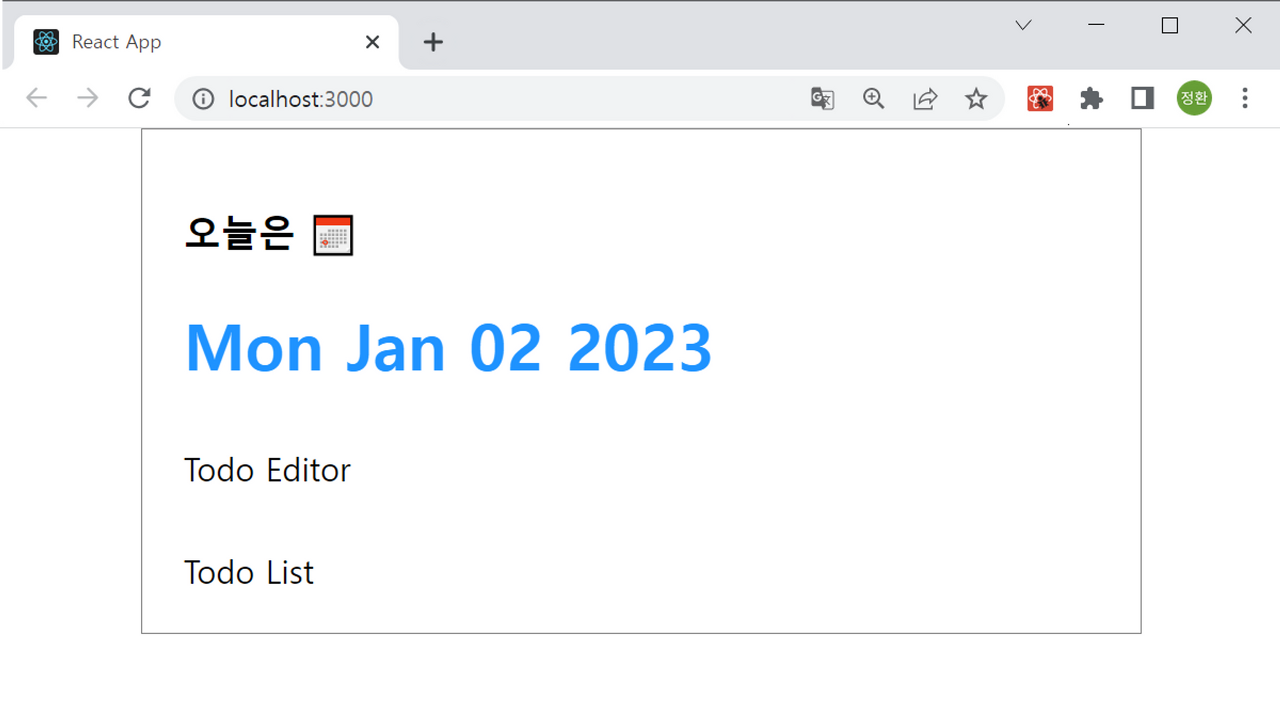
TodoEditor 컴포넌트 만들기

component 폴더에 컴포넌트와 스타일을 정의할 TodoEditor.js와 TodoEditor.css 를 각각 생성합니다.
- TodoEditor.js
요소의 제목, 할 일 아이템을 생성하는 입력 폼, 클릭하면 실제 할 일 아이템을 생성하는 버튼으로 구성되어 있습니다.
import "./TodoEditor.css";
const TodoEditor = () => {
return (
<div className="TodoEditor">
<h4>새로운 Todo 작성하기 ✏️ </h4>
<div className="editor_wrapper">
<input placeholder="새로운 Todo..." />
<button>추가</button>
</div>
</div>
);
};
export default TodoEditor;
- TodoEditor.css
.TodoEditor .editor_wrapper {
width: 100%;
display: flex;
gap: 10px;
} // 입력 폼과 버튼을 감싸는 요소에 스타일을 설정
.TodoEditor input {
flex: 1;
box-sizing: border-box;
border: 1px solid rgb(220, 220, 220);
border-radius: 5px;
padding: 15px;
} // 입력 폼에 스타일을 설정
.TodoEditor input:focus {
outline: none;
border: 1px solid #1f93ff;
} // 입력 폼을 클릭 했을 때의 스타일을 설정
.TodoEditor button {
cursor: pointer;
width: 80px;
border: none;
background-color: #1f93ff;
color: white;
border-radius: 5px;
} // 입력 폼 오른쪽에 위치할 버튼 스타일을 설정- flex를 1로 설정 → 해당 요소의 너비가 브라우저의 크기에 따라 유연하게 변경됩니다.
- outline 속성을 none으로 설정 → 입력 폼을 클릭했을 때 두꺼운 경계선 생기지 않습니다.
- cursor 속성을 pointer로 설정 → 버튼에 마우스 포인터를 올릴 때 손 모양으로 변경됩니다.
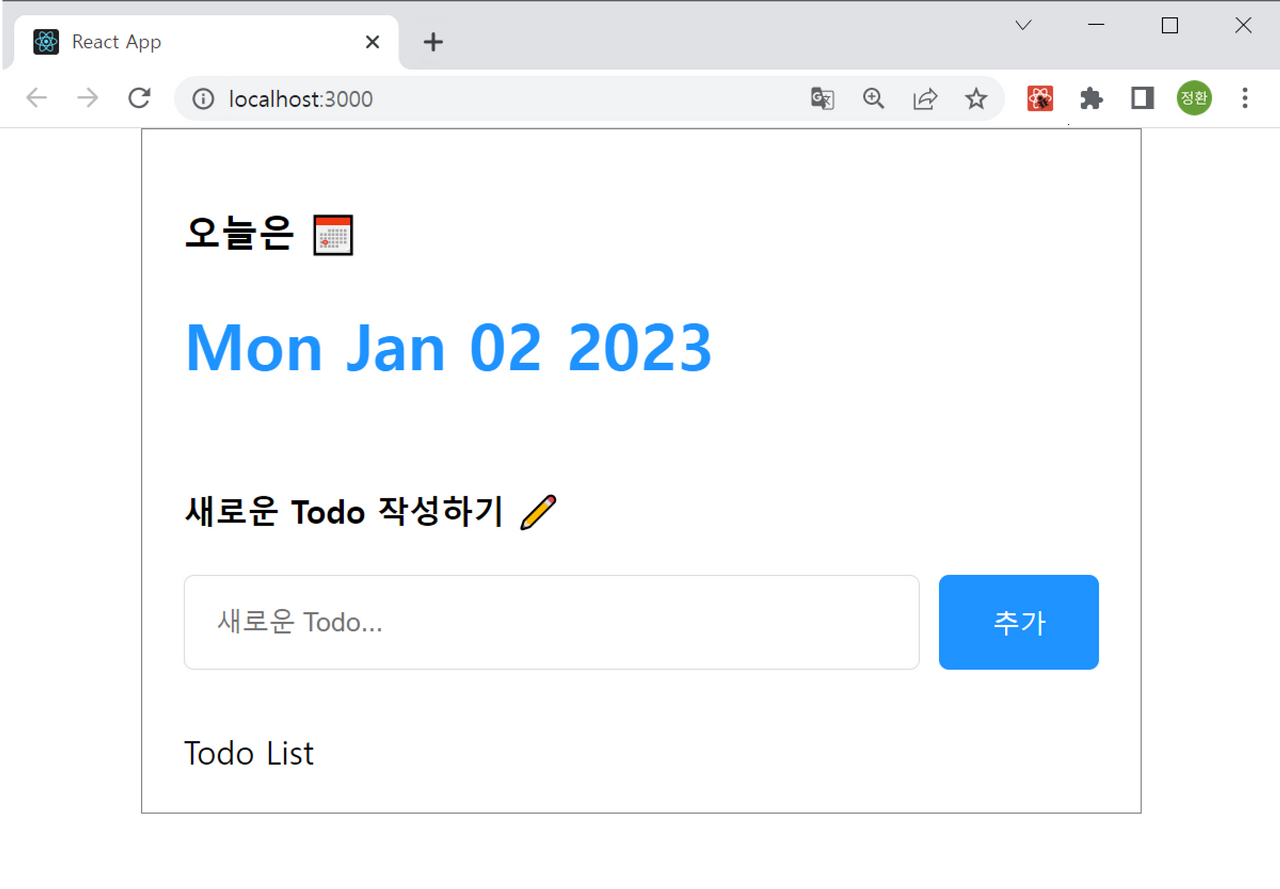
TodoList, TodoItem 컴포넌트 만들기
TodoList 컴포넌트 만들기
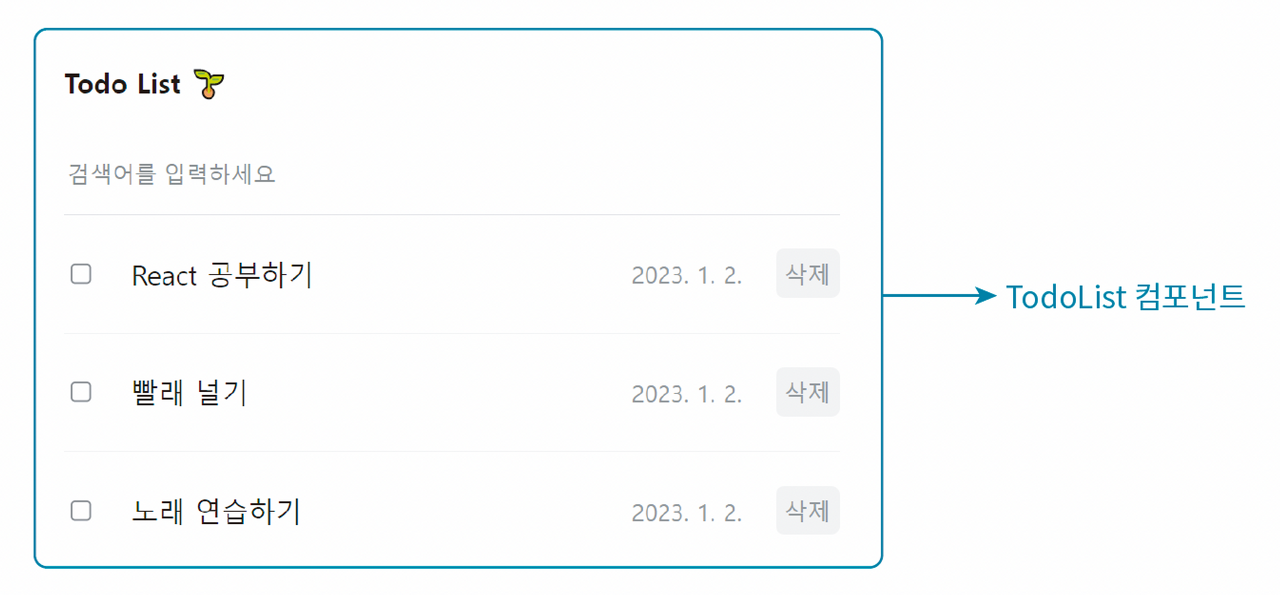
- TodoList.js
import "./TodoList.css";
const TodoList = () => {
return (
<div className="TodoList">
<h4>Todo List 🌱</h4>
<input className="searchbar" placeholder="검색어를 입력하세요" />
</div>
);
};
export default TodoList;
- TodoList.css
/* 검색 폼에 스타일 적용 */
.TodoList .searchbar {
margin-bottom: 20px;
width: 100%;
border: none;
border-bottom: 1px solid rgb(220, 220, 220);
box-sizing: border-box;
padding-top: 15px;
padding-bottom: 15px;
}
/* 검색 폼을 클릭했을 때의 스타일 적용 */
.TodoList .searchbar:focus {
outline: none;
border-bottom: 1px solid #1f93ff;
}
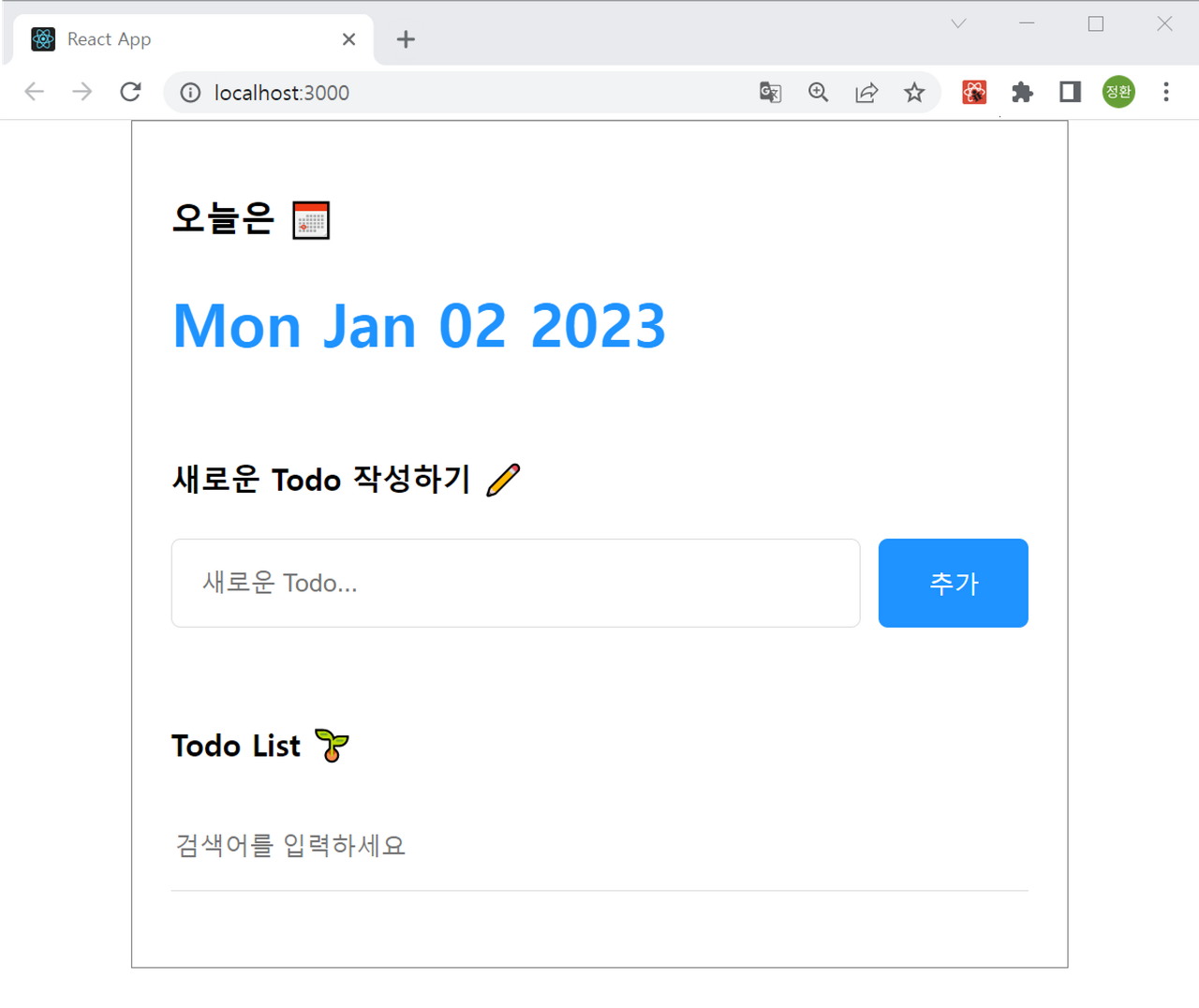
TodoItem 컴포넌트 만들기
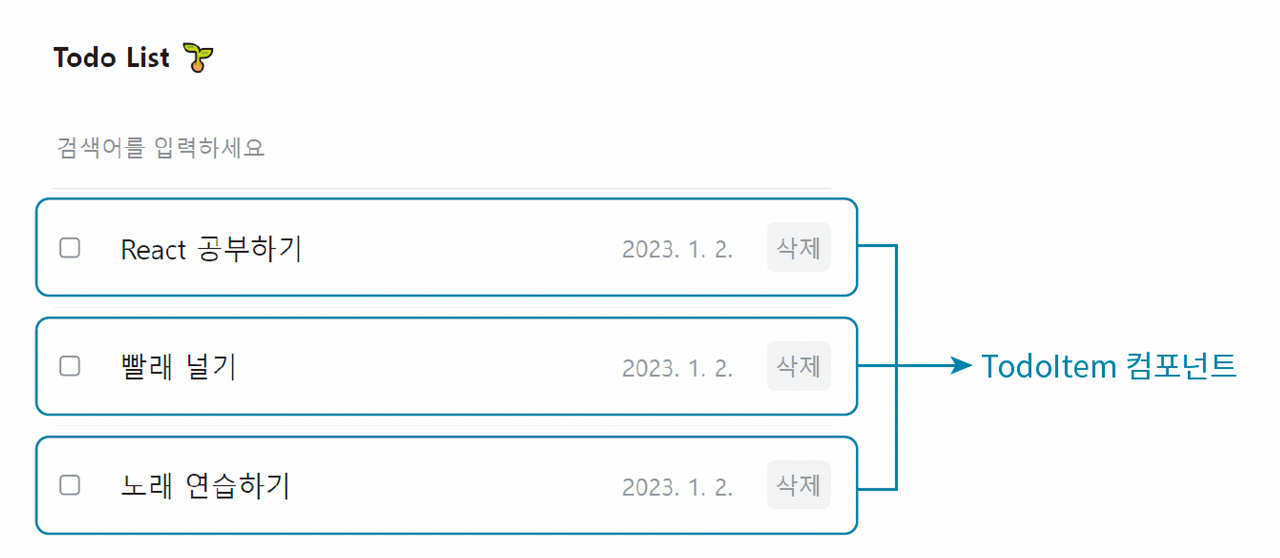
- TodoItem.js
import "./TodoItem.css";
const TodoItem = () => {
return (
<div className="TodoItem">
<div className="checkbox_col">
<input type="checkbox" />
</div>
<div className="title_col">할 일</div>
<div className="date_col">{new Date().toLocaleDateString()}</div>
<div className="btn_col">
<button>삭제</button>
</div>
</div>
);
};
export default TodoItem;- checkbox_col - 할 일 아이템 가장 왼쪽에는 할 일 완료 여부를 표시하는 체크박스를 배치
- title_col - 사용자가 작성한 할 일을 렌더링할 요소를 배치 → 임시로 ‘할 일’이라는 문자열을 렌더링
- date_col - 할 일 아이템이 작성된 시간을 렌더링할 요소를 배치 → 임시로 현재 시각을 렌더링
TodoList에 TodoItem 컴포넌트 배치하기
- TodoList.js
import TodoItem from "./TodoItem";
import "./TodoList.css";
const TodoList = () => {
return (
<div className="TodoList">
<h4>Todo List 🌱</h4>
<input className="searchbar" placeholder="검색어를 입력하세요" />
<div className="list_wrapper">
<TodoItem />
<TodoItem />
<TodoItem />
</div>
</div>
);
};
export default TodoList;- list_wrapper - 여러 개의 할 일 아이템을 리스트로 보여줄 <div> 태그 요소를 배치
→ 현재 리스트로 보여 줄 할 일 아이템이 없으므로 임시로 TodoItem을 3개 배치
- TodoList.css
리스트로 배치한 3개의 아이템의 간격 수정 → TodoItem을 감싸고 있는 list_wrapper 요소에 스타일링 적용되게 설정합니다.
TodoList .list_wrapper {
display: flex;
flex-direction: column;
gap: 20px;
}
- TodoItem.css
/* 할 일 아이템 박스 스타일 적용 */
.TodoItem {
display: flex;
align-items: center;
gap: 20px;
padding-bottom: 20px;
border-bottom: 1px solid rgb(240, 240, 240);
}
/* 체크박스를 감싼 박스에 스타일 적용 */
.TodoItem .checkbox_col {
width: 20px;
}
/* 할 일 텍스트를 감싼 박스에 스타일 적용 */
.TodoItem .title_col {
flex: 1;
}
/* 할 일 아이템 등록 시간을 감싼 박스에 스타일 적용 */
.TodoItem .date_col {
font-size: 14px;
color: gray;
}
/* 삭제 버튼에 스타일 적용 */
.TodoItem .btn_col button {
cursor: pointer;
color: gray;
font-size: 14px;
border: none;
border-radius: 5px;
padding: 5px;
}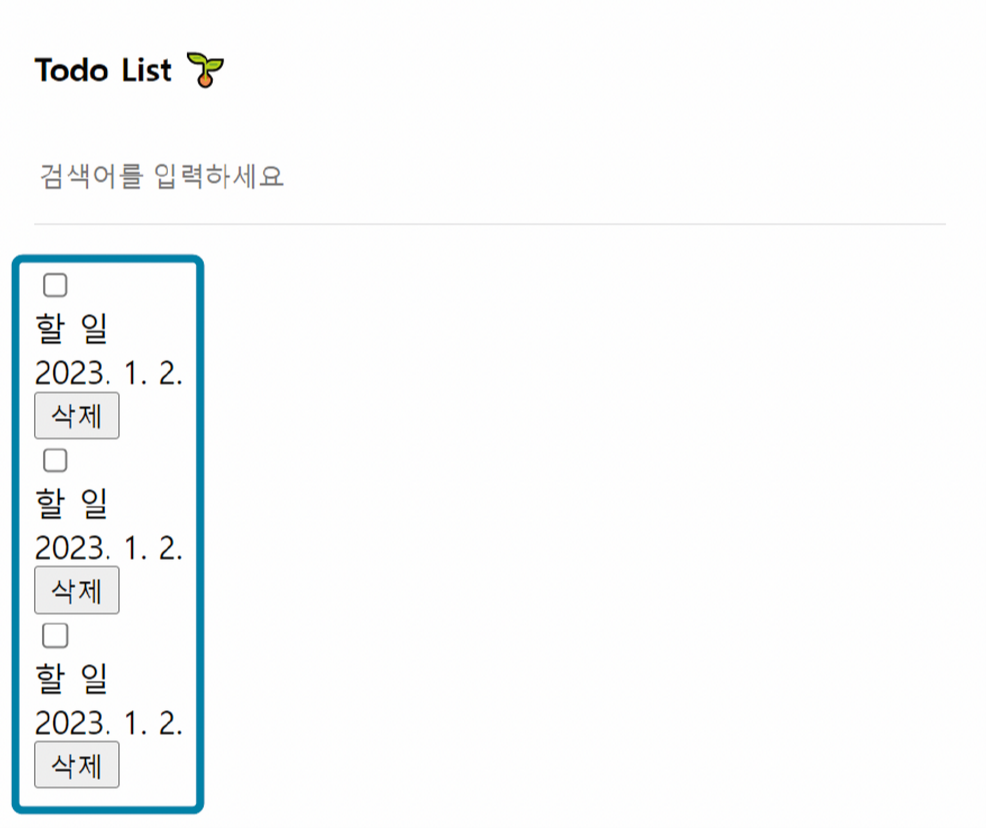

⇒ [할 일 관리] 앱의 UI 구현을 모두 완료하였으므로 App.css의 border 속성 제거
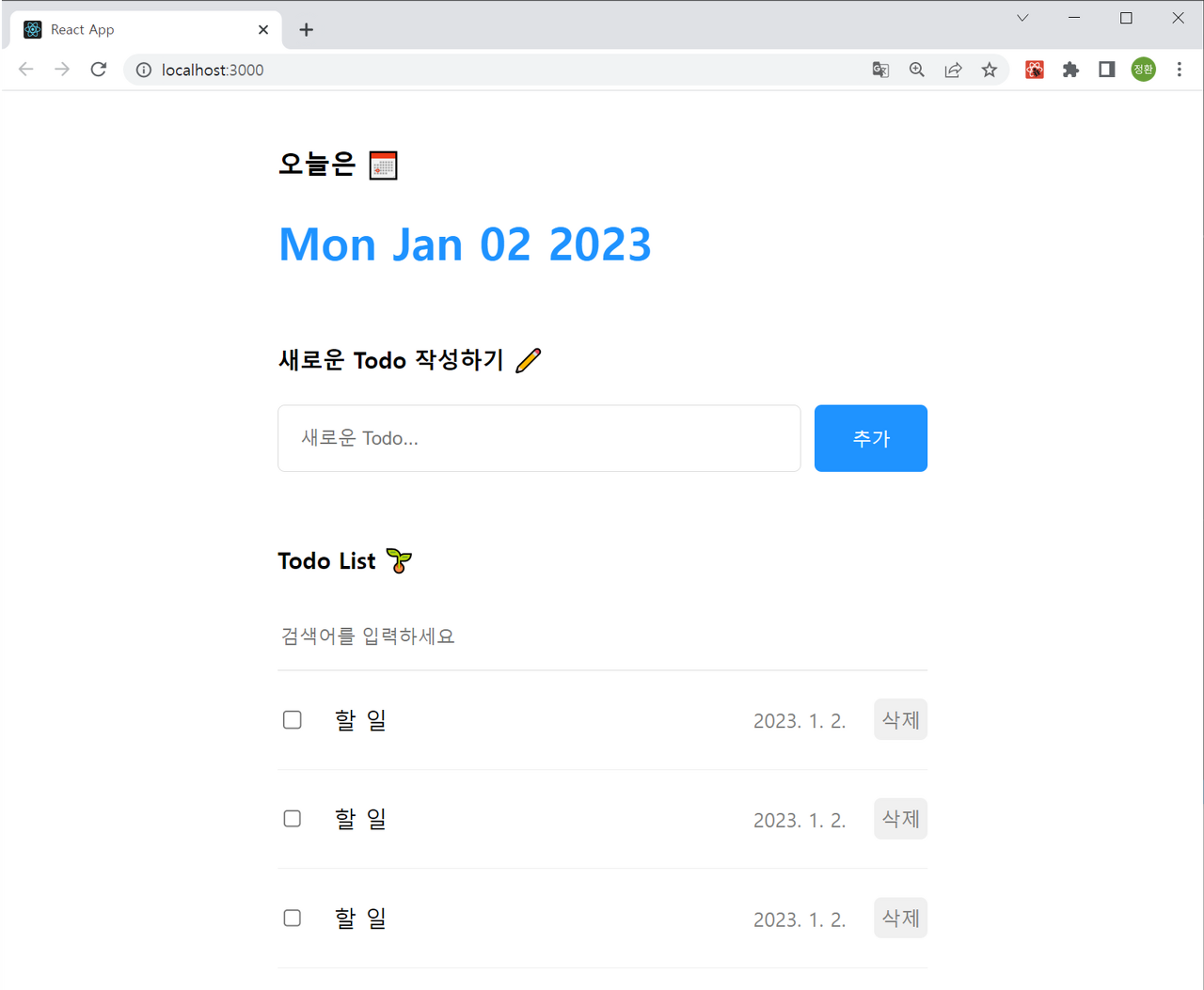
+ UI 구현을 흔히 ‘퍼블리싱’ 또는 ‘UI 개발’이라고 합니다. UI 개발은 데이터를 가공하고 상태를 관리하는 구현 기능과 더불어 프론트엔드 엔지니어의 기본 소양 중 하나이므로 꾸준히 학습하고 경험을 쌓는 게 꼭 필요합니다.
기능 구현 준비하기
각 컴포넌트별 기능
- App 컴포넌트: 할 일 데이터 관리하기
- Header 컴포넌트: 오늘의 날짜 표시
- TodoEditor 컴포넌트: 새로운 할 일 아이템 생성
- TodoList 컴포넌트: 검색에 따라 필터링된 할 일 아이템 렌더링
- TodoItem 컴포넌트: 할 일 아이템의 수정 및 삭제
컴포넌트는 주로 데이터를 다루는 기능으로 이루어져 있습니다.
- Create: 할 일 아이템 생성
- Read: 할 일 아이템 렌더링
- Update: 할 일 아이템 수정
- Delete: 할 일 아이템 삭제
→ 데이터를 다루는 4개의 기능, 즉 추가(Create), 조회(Read), 수정(Update), 삭제(Delete) 기능을 앞글자만 따서 CRUD라고 합니다.
기초 데이터 설정하기
- App.js
import { useState } from "react";
(..)
function App() {
const [todo, setTodo] = useState([]);
return (
(...)
);
}
export default App;- useState를 이용해 할 일 아이템의 상태를 관리할 State 생성
- 함수 useState에서 인수로 빈 배열을 전달 → todo의 기본값을 빈 배열로 초기화
State 변수 todo : 데이터를 저장하는 배열 + 일종의 데이터베이스 역할
데이터 모델링하기
데이터 모델링 : 현실의 사물이나 개념을 프로그래밍 언어의 객체와 같은 자료구조로 표현 하는 행위
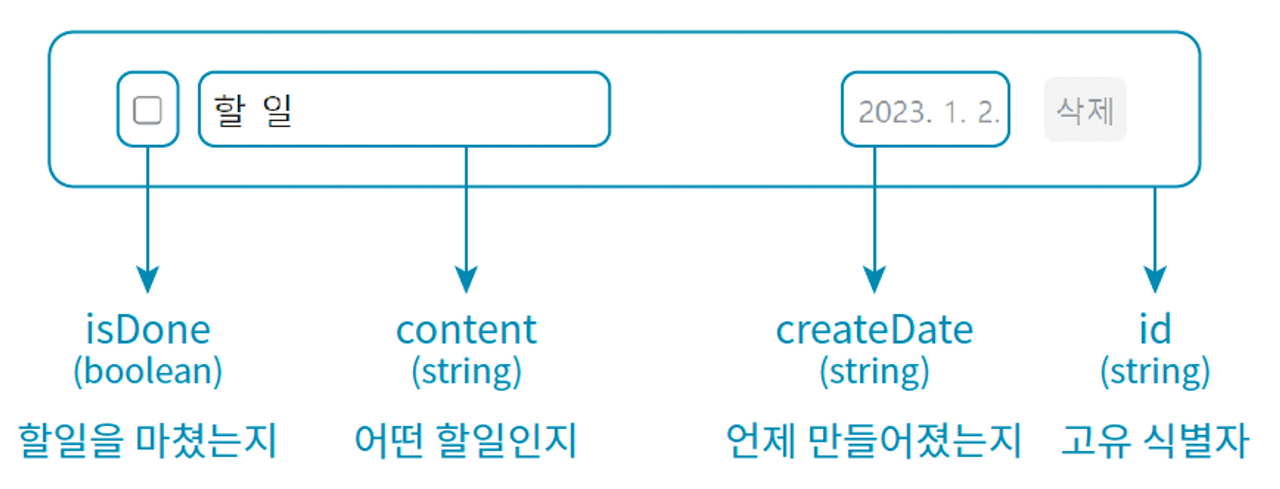
하나의 할 일 아이템에 담겨있는 정보
- 일의 완료 여부 - isDone
- 일의 종류 - content
- 생성 날짜 - createdDate
- id( = 고유 식별자 ) : 페이지에 렌더링하지는 않지만 아이템을 구별하기 위해 필요한 정보
⇒ 고유 식별자가 없으면 특정 아이템 삭제나 수정 등의 연산이 불가능하기에 아이템을 구별하기 위해 필요합니다.
{
id: 0,
isDone: false,
content: "React 공부하기",
createdDate: new Date().getTime(),
}- id : 간단하게는 0부터 시작해 아이템을 추가할 때마다 1씩 늘어나도록 id에 값을 부여할 수 있습니다.
- isDone : 불리언 자료형으로 현재 상황에서 할 일이 완료 되었는지 여부를 확인할 때 이용합니다.
- createDate : new Date()로 Date 객체를 만들고 getTime 메서드를 이용해 이 객체를 타임 스탬프값으로 변환합니다.
→ 타임 스탬프값으로 시간을 저장하면 보관할 데이터의 양이 대폭 줄어듭니다.
데이터를 모델링 하는 이유 : 데이터를 어떻게 관리할지 생각하기 위함입니다.
- 모델링 과정이 잘못되면 작업 과정에서 큰 문제가 발생할 수 있습니다.
→ 문제가 발생하면 데이터를 관리하는 모든 과정을 수정하게 되며 아예 프로젝트를 처음부터 다시 시작하는 상황이 발생합니다. - 많은 시간을 들여서라도 데이터 모델링의 완성도를 높이는 게 프로젝트의 시간이나 비용을 줄이는 데 큰 도움이 됩니다.
목 데이터 설정하기
목(Mock) 데이터란 모조품 데이터라는 뜻으로 기능을 완벽히 구현하지 않은 상태에서 테스트를 목적으로 사용하는 데이터입니다.
→ 기능이 개발되지 않아 데이터가 없는 상황일 때 임시 데이터 역할을 하는 목 데이터를 사용하면 데이터 관리 기능 개발이 한결 수월해집니다.
- App.js
(...)
const mockTodo = [ // 3개의 객체를 저장하는 배열 목 데이터 생성
{
id: 0,
isDone: false,
content: "React 공부하기",
createdDate: new Date().getTime(),
},
{
id: 1,
isDone: false,
content: "빨래 널기",
createdDate: new Date().getTime(),
},
{
id: 2,
isDone: false,
content: "노래 연습하기",
createdDate: new Date().getTime(),
},
];
function App() {
const [todo, setTodo] = useState(mockTodo);
// todo의 기본값으로 목 데이터를 전달
return (
(...)
);
}
export default App;
+ “(변수명) is assigned a value but never used” 라는 경고 메시지
선언된 변수를 어디에서도 사용하지 않았을 때 발생하는 경고로 오류가 아닙니다. 따라 앞으로의 과정에선 무시해도 됩니다.
→ 아직 TodoList 컴포넌트에 목 데이터를 전달하지 않았기 때문에 데이터를 페이지에 렌더링하지는 않습니다.
데이터가 잘 설정되는지 확인하기 위해 개발자 도구에서 [Components] 탭울 통해 App 컴포넌트의 hooks 항목에서 State의 값을 확인해야 합니다.
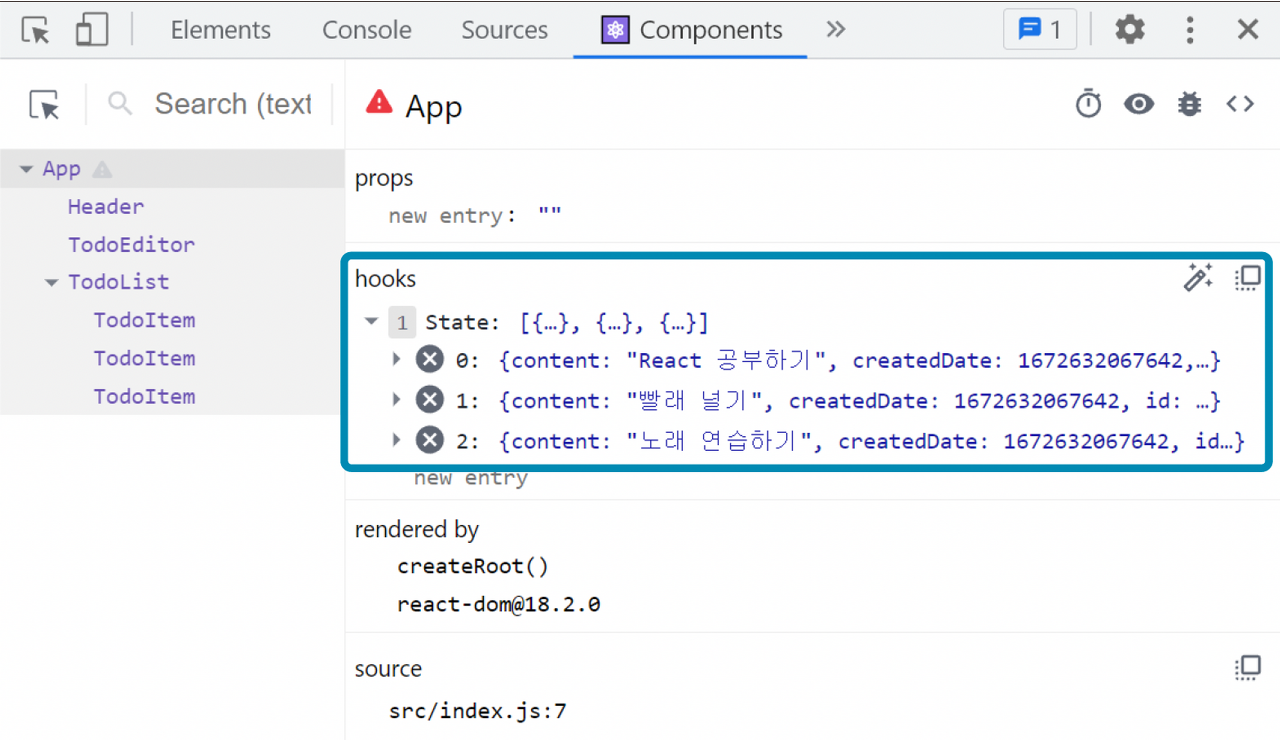
- 3개의 목 데이터가 나온다면 정상적으로 동작하는 겁니다.
- 빈 배열만 표시된다면 페이지 새로고침하여 App 컴포넌트를 다시 마운트한 후 확인합니다.
Create: 할 일 추가하기
기능 흐름 살펴보기
할 일이 추가되는 과정을 도식화
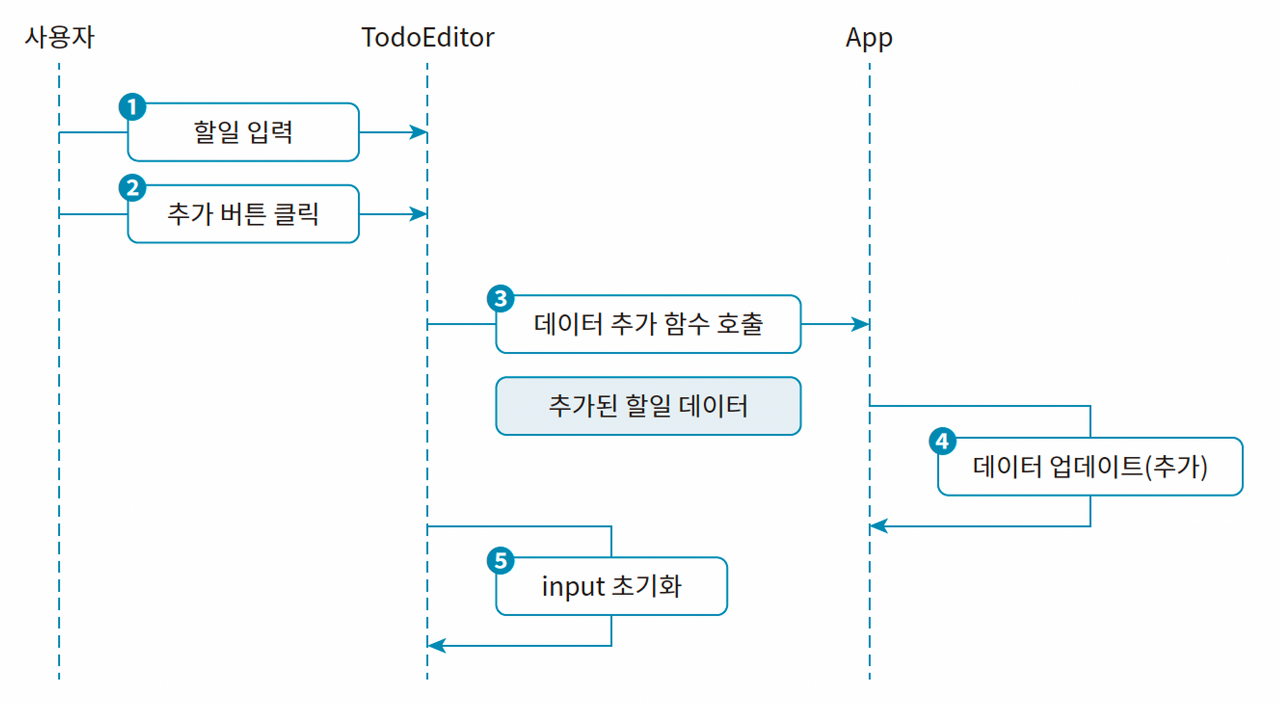
- 사용자가 새로운 할 일을 입력합니다.
- TodoEditor 컴포넌트에 있는 <추가> 버튼을 클릭합니다.
- TodoEditor 컴포넌트는 부모인 App에게 아이템 추가 이벤트가 발생했음을 알리고 사용자가 추가한 할 일 데이터를 전달합니다.
- App 컴포넌트는 TodoEditor 컴포넌트에서 받은 데이터를 이용해 새 아이템을 추가한 배열을 만들고 State 변수 todo 값을 업데이트합니다.
- TodoEditor 컴포넌트는 자연스러운 사용자 경험을 위해 할 일 입력 폼을 초기화합니다.
아이템 추가 함수 만들기
TodoEditor 컴포넌트에서 <추가> 버튼 클릭시 App에 사용자가 입력한 할 일 데이터를 전달하고 추가 이벤트가 발생했음을 알려야 합니다.
- App 컴포넌트
새 할 일 아이템을 추가하는 함수 onCreate 생성
(...)
function App() {
const idRef = useRef(3); // 앞에 작성한 목 데이터 id가 0, 1, 2이라 3부터 시작
const onCreate = (content) => {
const newItem = {
id: idRef.current,
content,
isDone: false,
createdDate: new Date().getTime(),
};
setTodo([newItem, ...todo]);
idRef.current += 1;
};
return (
(...)
);
}
export default App;- idRef를 활용해 id값이 1씩 늘어나도록 설정해 아이템이 고유한 id 가지게 합니다.
id : 0 으로 설정하면 0으로 고정되어 고유한 id값을 가질 수 없기에 Ref 객체 사용
- App.js
(...)
function App() {
(...)
return (
<div className="App">
<Header />
<TodoEditor onCreate={onCreate} />
<TodoList />
</div>
);
}
export default App;
아이템 추가 함수 호출하기
- TodoEditor 컴포넌트
함수 onCreate 사용하기 위해 수정
import { useState } from "react";
import "./TodoEditor.css";
const TodoEditor = ({ onCreate }) => {
const [content, setContent] = useState("");
const onChangeContent = (e) => {
setContent(e.target.value);
};
const onSubmit = () => {
onCreate(content);
}
return (
<div className="TodoEditor">
<h4>새로운 Todo 작성하기 ✏ </h4>
<div className="editor_wrapper">
<input
value={content}
onChange={onChangeContent}
placeholder="새로운 Todo..."
/>
<button onClick={onSubmit}>추가</button>
</div>
</div>
);
};
export default TodoEditor;
- State 변수 content : 사용자가 입력 폼에 입력한 데이터 저장
- value 속성으로 content 값 설정, 이벤트 핸들러로 onChangeContent 설정
- onSubmit 함수 : onCreate를 호출하고 인수로 content의 값 전달
아직 Read 기능은 개발되지 않아 개발도구 [Components] 탭에서 확인해야 합니다.
+ 버튼을 클릭하는 이벤트가 발생했을 때 인수로 전달하는 데이터는 컴포넌트 트리 구조상의 데이터 전달이 아니라 일종의 ‘이벤트’가 전달된다고 생각하면 됩니다.
→ 컴포넌트 트리 구조에서 데이터를 전달한다는 의미는 여러 컴포넌트가 동시에 동일한 데이터를 이용한다는 뜻이라 변하는 값인 State는 부모에서 자식으로 Props를 이용해서만 전달할 수 있습니다.
Create 완성도 높이기
빈 입력 방지하기
빈 입력란에 포커스를 주는 기능 구현
→ 입력 폼을 관리할 Ref 객체 만들어 함수 onSubmit에서 content 값이 비어 있으면 입력 폼에 포커스를 구현하는 방식
- TodoEditor 컴포넌트 수정
import { useState, useRef } from "react";
import "./TodoEditor.css";
const TodoEditor = ({ onCreate }) => {
const [content, setContent] = useState("");
const inputRef = useRef();
(...)
const onSubmit = () => {
if (!content) {
inputRef.current.focus();
return;
}
onCreate(content);
};
return (
<div className="TodoEditor">
<h4>새로운 Todo 작성하기 ✏ </h4>
<div className="editor_wrapper">
<input
ref={inputRef}
value={content}
onChange={onChangeContent}
placeholder="새로운 Todo..."
/>
<button onClick={onSubmit}>추가</button>
</div>
</div>
);
};
export default TodoEditor;- 함수 onSubmit - 현재 content 값이 빈 문자열이면, inputRef가 현잿값(current)으로 저장한 요소에 포커스하고 종료
- 할 일 입력 폼(input)의 ref에 inputRef 설정 ⇒ inputRef가 현재값으로 이 요소를 저장합니다.
아이템 추가 후 입력 폼 초기화하기
아이템 추가하면 자동으로 할 일 입력 폼 초기화하는 기능 구현
- TodoEditor 컴포넌트의 함수 onSubmit 수정
(...)
const TodoEditor = ({ onCreate }) => {
(...)
const onSubmit = () => {
if (!content) {
inputRef.current.focus();
return;
}
onCreate(content);
setContent("");
};
(...)
};
export default TodoEditor;함수 setContent를 호출해 인수로 빈 문자열을 전달 → 새 아이템 추가 후 content 값은 빈 문자열이 되며 입력 폼 초기화
<Enter>키를 눌러 아이템 추가하기
키보드의 <Enter> 키를 누르면, <추가> 버튼을 클릭한 것과 동일한 동작을 수행하는 키 입력 이벤트 구현
- TodoEditor 컴포넌트 수정
(...)
const TodoEditor = ({ onCreate }) => {
(...)
const onKeyDown = (e) => {
if (e.keyCode === 13) {
onSubmit();
} // 13은 <Enter> 키를 의미함
};
return(
<div className="TodoEditor">
<h4>새로운 Todo 작성하기 ✏ </h4>
<div className="editor_wrapper">
<input
ref={inputRef}
value={content}
onChange={onChangeContent}
onKeyDown={onKeyDown}
placeholder="새로운 Todo..."
/>
<button onClick={onSubmit}>추가</button>
</div>
</div>
)
};
export default TodoEditor;- 함수 onKeyDown : 사용자가 <Enter> 키를 눌렀을 때 호출할 이벤트 핸들러
Quiz
- 현재 날짜와 시간을 저장하는 Date 객체를 문자열로 표시하기 위해선 ( toDateString ) 메서드를 이용해야 합니다.
- ( flex )를 1로 설정하면 해당 요소의 너비가 브라우저의 크기에 따라 유연하게 변경됩니다.
- ( cursor )의 속성값을 변경하면 마우스 포인터 모양을 원하는 형태로 변경할 수 있습니다.
- ( CRUD ) 란 데이터를 다루는 4개의 기능, 즉 추가, 조회, 수정, 삭제 기능을 의미합니다.
- ( 목 데이터 ) 란 모조품 데이터라는 뜻으로 기능을 완벽히 구현하지 않은 상태에서 테스트를 목적으로 사용하는 데이터입니다.
- 모든 아이템이 고유한 id를 가지게 하려면 ( Ref 객체 )를 사용해야 합니다.
- 입력 폼을 초기화 하기 위해선 함수 setContent를 호출해 인수로 ( 빈 문자열 )을 전달해야 합니다.
코드 작성
1. 새 할 일 아이템을 추가하는 함수 onCreate를 생성하기 → Ref 객체를 사용해 아이템마다 고유한 id를 가지게 하며 목 데이터를 사용하지 않았음을 주의하기
import { useState } from "react";
(..)
function App() {
const [todo, setTodo] = useState([]);
return (
(...)
);
}
export default App;
정답 :
import { useState, useRef } from "react";
(...)
function App() {
const [todo, setTodo] = useState([]);
const idRef = useRef(0);
const onCreate = (content) => {
const newItem = {
id: idRef.current,
content,
isDone: false,
createdDate: new Date().getTime(),
};
setTodo([newItem, ...todo]);
idRef.current += 1;
};
return (
(...)
);
}
export default App;
2. 입력 폼이 비어 있으면 입력 폼에 포커스하며 아이템이 추가되면 자동으로 입력 폼이 초기화되도록 아래 코드 수정하기
import { useState } from "react";
import "./TodoEditor.css";
const TodoEditor = ({ onCreate }) => {
const [content, setContent] = useState("");
const onChangeContent = (e) => {
setContent(e.target.value);
};
const onSubmit = () => {
onCreate(content);
}
return (
<div className="TodoEditor">
<h4>새로운 Todo 작성하기 ✏ </h4>
<div className="editor_wrapper">
<input
value={content}
onChange={onChangeContent}
placeholder="새로운 Todo..."
/>
<button onClick={onSubmit}>추가</button>
</div>
</div>
);
};
export default TodoEditor;
정답 :
import { useState, useRef } from "react";
import "./TodoEditor.css";
const TodoEditor = ({ onCreate }) => {
const [content, setContent] = useState("");
const inputRef = useRef();
(...)
const onSubmit = () => {
if (!content) {
inputRef.current.focus();
return;
}
onCreate(content);
setContent("");
};
return (
<div className="TodoEditor">
<h4>새로운 Todo 작성하기 ✏ </h4>
<div className="editor_wrapper">
<input
ref={inputRef}
value={content}
onChange={onChangeContent}
placeholder="새로운 Todo..."
/>
<button onClick={onSubmit}>추가</button>
</div>
</div>
);
};
export default TodoEditor;출처 : 이정환, 『한 입 크기로 잘라먹는 리액트』, 프로그래밍인사이트(2023)
Corner React.js 1
Editor: ssxbin
'23-24 > React.js 1' 카테고리의 다른 글
| [React.js 1] 7-8장. useReducer와 상태관리 & 최적화 (0) | 2023.12.29 |
|---|---|
| [React.js 1] p2. 할 일 관리 앱 만들기(2) (1) | 2023.12.22 |
| [React.js 1] 8장. Hooks (0) | 2023.11.24 |
| [React.js 1] p1. 카운터 앱 만들기, 6장. 라이프 사이클과 리액트 개발자 도구 (0) | 2023.11.17 |
| [React.js 1] 5장. 리액트의 기본 기능 다루기(2) (0) | 2023.11.10 |

